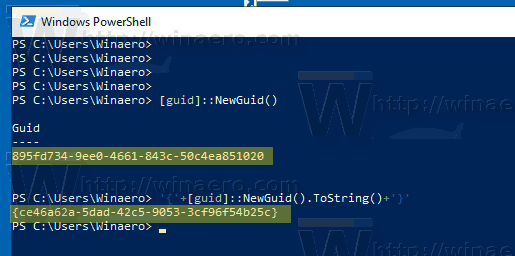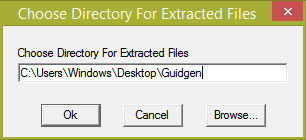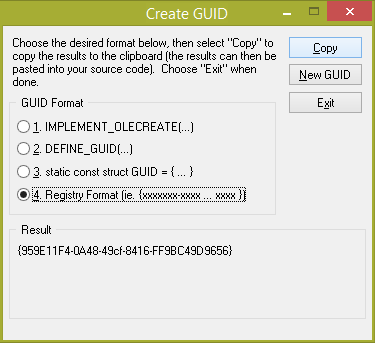Um GUID é um valor de 128 bits que consiste em um grupo de 8 dígitos hexadecimais, seguido por três grupos de 4 dígitos hexadecimais cada, seguido por um grupo de 12 dígitos hexadecimais. No Windows, os GUIDs são usados para identificar objetos como interfaces, vetores de ponto de entrada do gerenciador (EPVs), objetos ActiveX e pastas virtuais (shell).
Propaganda
Existem muitos locais de shell no Windows 10, que você pode acessar através dos comandos shell ::: {GUID} da caixa de diálogo 'Executar'. Eles também são conhecidos como 'Pastas Shell'. As pastas shell são objetos ActiveX que implementam uma pasta virtual especial ou um miniaplicativo virtual. Em alguns casos, eles fornecem acesso a pastas físicas em seu disco rígido ou até mesmo a funcionalidades especiais do sistema operacional, como 'Minimizar todas as janelas' ou o alternador Alt + Tab.Você pode usá-los em vários cenários, mas no caso geral você pode usá-los para criar um atalho para um miniaplicativo específico do Painel de Controle ou um recurso do Windows. Por exemplo, o seguinte comando abrirá a pasta 'Conexões de rede':
como encontrar o seu histórico de pesquisa do google
shell ::: {7007ACC7-3202-11D1-AAD2-00805FC1270E}
como obter mais runas em lol
Portanto, os GUIDs são a implementação da Microsoft do identificador universal exclusivo (UUID) do ambiente de computação distribuída (DCE). As bibliotecas de tempo de execução RPC usam UUIDs para verificar a compatibilidade entre clientes e servidores e para selecionar entre várias implementações de uma interface. As funções de controle de acesso do Windows usam GUIDs para identificar o tipo de objeto que uma ACE específica do objeto em uma lista de controle de acesso (ACL) protege.
Se você precisar gerar um novo GUID no Windows, existem pelo menos dois métodos que você pode usar.
Para gerar um GUID no Windows 10 com PowerShell,
- Open PowerShell . Dica: você pode adicionar menu de contexto 'Abrir PowerShell como administrador' .
- Digite ou copie e cole o seguinte comando:
[guid]::NewGuid().Isso produzirá um novo GUID na saída. - Alternativamente, você pode executar o comando
'{' + [guid] :: NewGuid (). ToString () + '}'para obter um novo GUID no formato tradicional do Registro.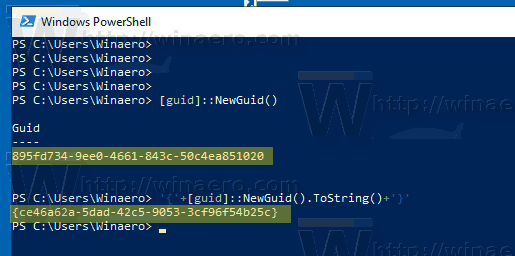
O objeto [guid] está disponível no PowerShell graças à sua forte integração com o .NET Framework.
Se você não pode usar o PowerShell em seu dispositivo Windows 10, aqui está uma solução alternativa. Você pode usar o download da ferramenta GUID Generator da Microsoft.
Gere um novo GUID com a ferramenta GUID Generator
- Baixe a ferramenta GUID Generator desta página .
- Baixe o arquivo EXE e execute-o. É um EXE compactado autoextraível. Extraia-o para qualquer caminho, como uma pasta na área de trabalho e clique em OK para continuar.
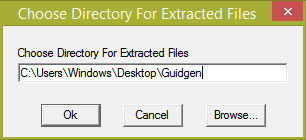
- Abra a pasta onde você extraiu e execute
GUIDGEN.exe.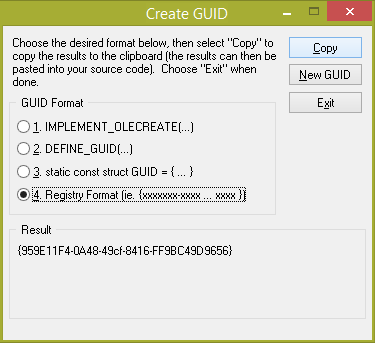
- Selecione o formato de que você precisa, por exemplo, 'Formato do Registro'.
- Clique emcópia depara copiar o GUID para a área de transferência.
É isso aí.
como limpar o histórico de bate-papo na discórdia
Veja também Lista de locais do shell CLSID (GUID) no Windows 10 .